Hinzufügen und Löschen von Knoten in einem BLSR-Ring
Inhalt
Einführung
In diesem Dokument wird erläutert, wie Netzwerkelemente (NEs) in einem bidirektionalen Leitungs-Switched Ring (BLSR) hinzugefügt und entfernt werden.
Hinweis: Sie können einem BLSR jeweils nur einen Knoten hinzufügen.
Voraussetzungen
Anforderungen
Für dieses Dokument bestehen keine speziellen Anforderungen.
Verwendete Komponenten
Dieses Dokument ist nicht auf bestimmte Software- und Hardwareversionen beschränkt.
Die Informationen in diesem Dokument wurden von den Geräten in einer bestimmten Laborumgebung erstellt. Alle in diesem Dokument verwendeten Geräte haben mit einer leeren (Standard-)Konfiguration begonnen. Wenn Ihr Netzwerk in Betrieb ist, stellen Sie sicher, dass Sie die potenziellen Auswirkungen eines Befehls verstehen.
Konventionen
Weitere Informationen zu Dokumentkonventionen finden Sie in den Cisco Technical Tips Conventions.
Hintergrundinformationen
 Vorsicht: Dieser Vorgang wirkt sich auf den Service aus. Führen Sie dieses Verfahren während eines Wartungsfensters aus, da das Verfahren das Umschalten des Schutzes beinhaltet. Aufgrund der Neukonvergenz von Spanning Tree sind für jeden Ethernet-Datenverkehr Unterbrechungen von bis zu drei Minuten möglich. Alle anderen Datenverkehrslasten können bis zu 50 ms erreichen.
Vorsicht: Dieser Vorgang wirkt sich auf den Service aus. Führen Sie dieses Verfahren während eines Wartungsfensters aus, da das Verfahren das Umschalten des Schutzes beinhaltet. Aufgrund der Neukonvergenz von Spanning Tree sind für jeden Ethernet-Datenverkehr Unterbrechungen von bis zu drei Minuten möglich. Alle anderen Datenverkehrslasten können bis zu 50 ms erreichen.
Bei diesem Verfahren wird davon ausgegangen, dass der neue Knoten mit allen installierten Karten im Rack betrieben und mit Strom versorgt wird und dass Sie die Bereitstellung abgeschlossen haben. Die Bereitstellung umfasst allgemeine Probleme, Netzwerk, Timing, SONET Data Communications Channel (SDCC), BLSR Ring-Bereitstellung und Inbetriebnahme optischer Ports. Führen Sie vor Beginn der Prozedur die folgenden Schritte aus:
-
Testdatenverkehr über den Knoten pro NTP-A175 oder NTP-A176 basierend auf dem BLSR-Typ ausführen.
-
Identifizieren und kennzeichnen Sie alle beteiligten Fasern.
-
Beheben Sie alle kritischen oder schwerwiegenden Alarme. Sie können diese Alarme über die Registerkarte Alarme in der Netzwerkansicht identifizieren.
Hinzufügen von Knoten zu einem BLSR-Ring
In diesem Abschnitt wird eine Übungseinheit mit drei Knoten (Knoten 1, Knoten 2 und Knoten 3) verwendet. Im folgenden Beispiel wird veranschaulicht, wie ein vierter Knoten (Knoten4) hinzugefügt wird.
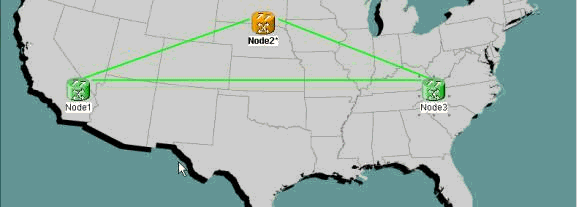
Dieses Verfahren umfasst folgende Schritte:
Schritt 1: BLSR-Ring-Bereitstellung bestätigen
In einem BLSR-Ring müssen die Netzwerkelemente in einer Ost-West-Konfiguration um den Ring Glasfaser betrieben werden. Verbinden Sie die Ostkarte eines Knotens mit der Westkarte des benachbarten Knotens und umgekehrt. Die am weitesten rechts im Regal liegende optische Trunk Card ist normalerweise die Ostkarte, und die am weitesten links liegende Karte ist normalerweise die Westkarte.

Stellen Sie sicher, dass die Ost-West-Bereitstellung korrekt ist, bevor Sie mit dem Verfahren beginnen. Klicken Sie in der Netzwerkansicht auf die Registerkarte Alarme, um zu überprüfen, ob BLSR-bezogene Alarme vorhanden sind. Wenn Sie derartige Alarme finden, löschen Sie diese, bevor Sie fortfahren.
Schritt 2: Überprüfen der Circuit-Integrität
Überprüfen Sie anschließend die Integrität der Leitungen im Ring.
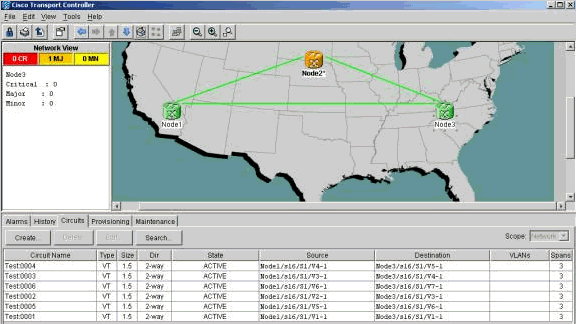
Stellen Sie sicher, dass in der Netzwerkansicht alle Schaltkreise aktiv angezeigt werden. Wenn sich irgendwelche Leitungen in einem unvollständigen Zustand befinden, lesen Sie die Best Practices bei der Konfiguration von Schaltungen auf dem ONS 15454 und beheben Sie das Problem.
Schritt 3: Schalten Sie einen Schutzschalter ein.
Nachdem Sie die Konfiguration des Ringes bestätigt haben, müssen Sie den Datenverkehr von der Spanne, in der der neue Knoten eingefügt wird, abwenden. Gehen Sie zuerst zum Knoten, der über den Ost-Port mit dem neuen Knoten verbunden ist. Hier stellt Node3 eine Verbindung zum neuen Knoten her.
 Vorsicht: Ein erzwungener Schutzschalter kann zu einer Serviceunterbrechung führen, wenn der übrige Ring nicht fehlerfrei ist. Überprüfen Sie die Leistungsüberwachungsstatistiken für die anderen optischen Karten im Ring. So überprüfen Sie die PM-Statistiken:
Vorsicht: Ein erzwungener Schutzschalter kann zu einer Serviceunterbrechung führen, wenn der übrige Ring nicht fehlerfrei ist. Überprüfen Sie die Leistungsüberwachungsstatistiken für die anderen optischen Karten im Ring. So überprüfen Sie die PM-Statistiken:
-
Melden Sie sich bei jedem Regal im Ring an.
-
Klicken Sie auf eine BLSR-Karte.
-
Wählen Sie die Registerkarte Leistung.
-
Klicken Sie auf Aktualisieren.
Sie können erwarten, dass in allen Feldern Nullen angezeigt werden, wenn der Bereich fehlerfrei ausgeführt wird. Der Datenverkehr ist während eines erzwungenen Schutzschalters ungeschützt.
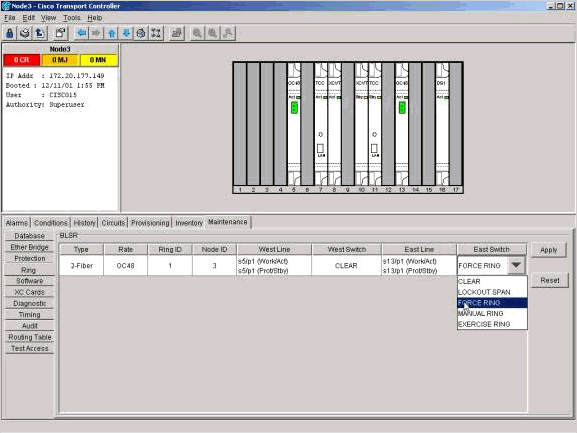
Klicken Sie in der Shelf-Ansicht auf die Registerkarte Maintenance/Ring (Maintenance/BLSR in neueren Softwareversionen). Wählen Sie in der Liste der East Switches Force Ring > Apply (Force-Ring > Apply) aus, um den Datenverkehr von der Ost-Spanne zu erzwingen.
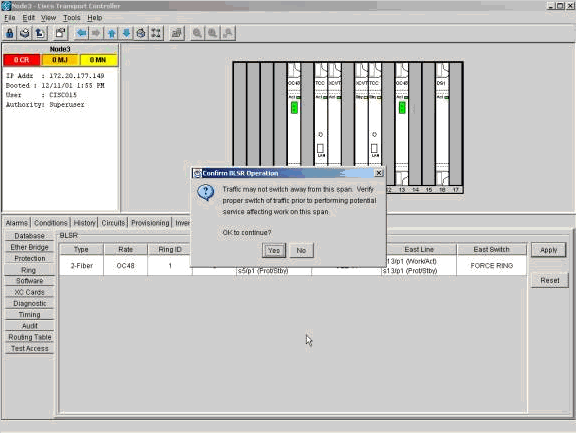
Klicken Sie im Bestätigungsdialogfeld auf Ja.
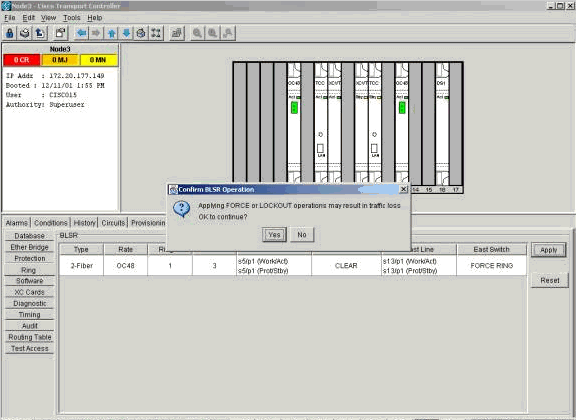
Wählen Sie erneut Ja aus.
Wechseln Sie jetzt zur Shelf-Ansicht des Knotens, der über den West-Port mit dem neuen Knoten verbunden ist. Hier stellt Node1 eine Verbindung zum neuen Knoten her.
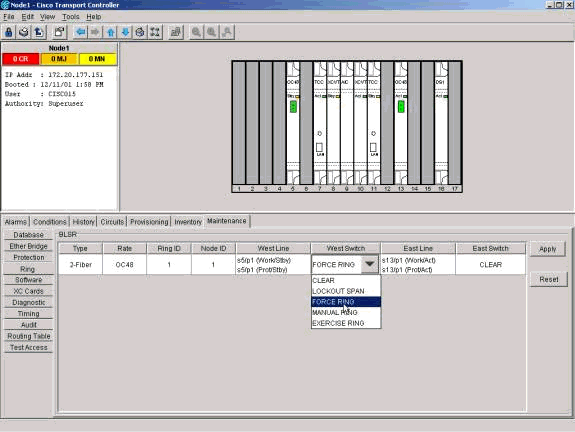
Klicken Sie auf die Registerkarte Maintenance/Ring (Maintenance/BLSR in späteren Softwareversionen). Wählen Sie aus der Liste der West Switches Force Ring > Apply aus. Klicken Sie in den beiden Bestätigungsdialogfeldern auf Ja. Auf diese Weise wird der Datenverkehr vom westlichen Bereich abgedrängt.
Schritt 4: Neuen Knoten verbinden
Jetzt können Sie diese Spanne öffnen und den neuen Knoten (Knoten 4) anschließen.
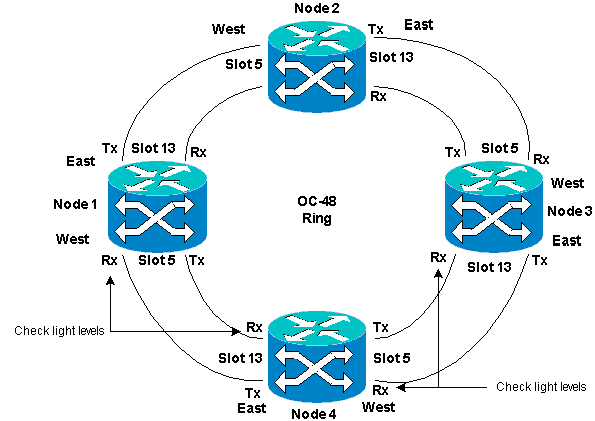
Entfernen Sie die Ostfasern aus dem Knoten, der über den Ost-Port mit dem neuen Knoten verbunden ist. Verbinden Sie die Ostfasern mit dem Westport des neuen Knotens. Entfernen Sie die Westfasern aus dem Knoten, der über den Westport mit dem neuen Knoten verbunden ist. Verbinden Sie die Westfasern mit dem Ostport des neuen Knotens. Hier können Sie eine Verbindung herstellen:
-
Steckplatz 13 Node3 zu Steckplatz 5 Knoten4
-
Steckplatz 13 Node4 zu Steckplatz 5 Knoten1
In jedem Fall verbinden Sie zuerst nur Tx-Fasern und überprüfen Sie die Stufen, bevor Sie die Rx-Fasern verbinden. Die Rx-Stufen finden Sie im Abschnitt Kartenreferenz des Cisco ONS 15454 Troubleshooting Guide, Release 5.0.
Schritt 5: Neustarten von CTC
Schließen Sie jetzt den CTC und starten Sie den CTC erneut für jeden Knoten im Ring.
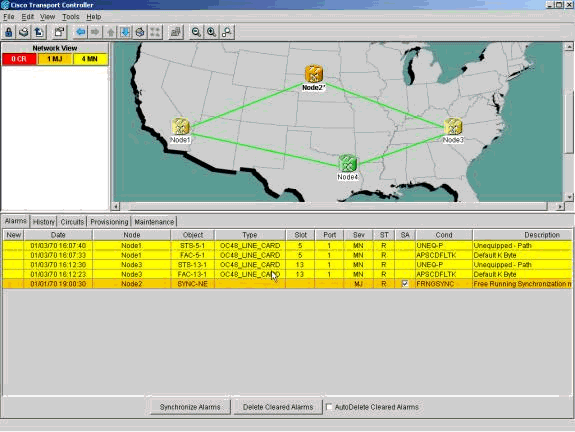
An diesem Punkt werden die Alarme Path Unequipped (UNEQ-P) und APSCDFLTK auf den optischen Karten neben dem neuen Knoten angezeigt. Das Auftreten dieser Alarme ist normal.
Schritt 6: Neue Ringzuordnung akzeptieren
Der nächste Schritt besteht darin, die neue Ringübersicht zu akzeptieren.
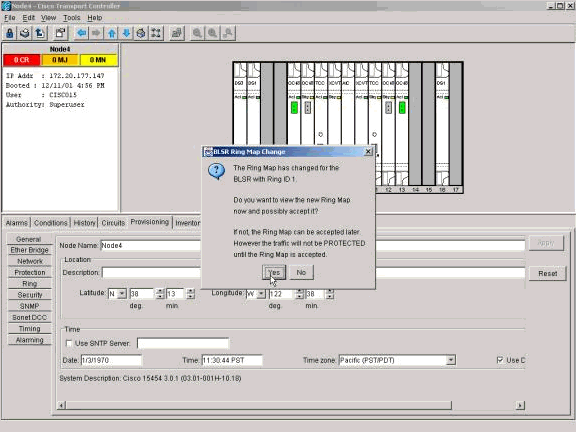
Warten Sie, bis das Dialogfeld "BLSR Ring Map Change" (BLSR-Ringzuordnung ändern) angezeigt wird. Klicken Sie auf Ja, um die neue Ringübersicht anzuzeigen.
Wenn das Dialogfeld "BLSR Ring Map Change" (BLSR-Ringzuordnung ändern) nicht angezeigt wird:
-
Gehen Sie zur Gehäuseansicht des neuen Knotens.
-
Wählen Sie die Registerkarte Provisioning/Ring (Provisioning/BLSR in späteren Softwareversionen) aus.
-
Klicken Sie in das Feld Typ, um die Informationen zum Klingelton zu markieren.
-
Klicken Sie auf Ringzuordnung.
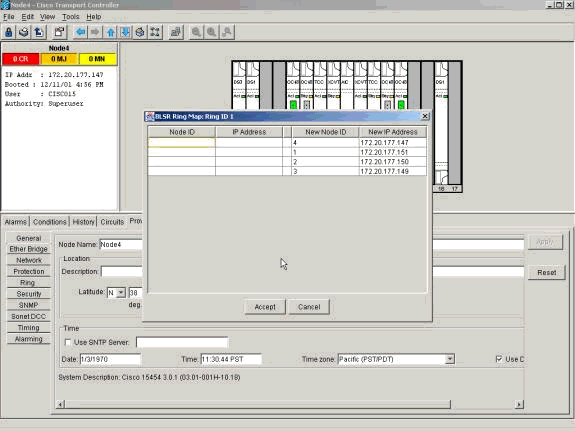
Wenn Sie sicher sind, dass die IP-Adressen mit den Knoten-IDs übereinstimmen, klicken Sie aufAkzeptieren, um die APSCDFLTK-Alarme zu löschen.
Schritt 7: Schaltungen aktualisieren
Als Nächstes müssen Sie die Schaltkreise aktualisieren. Gehen Sie in die Netzwerkansicht, und warten Sie, bis der CTC alle Leitungen erkennt.
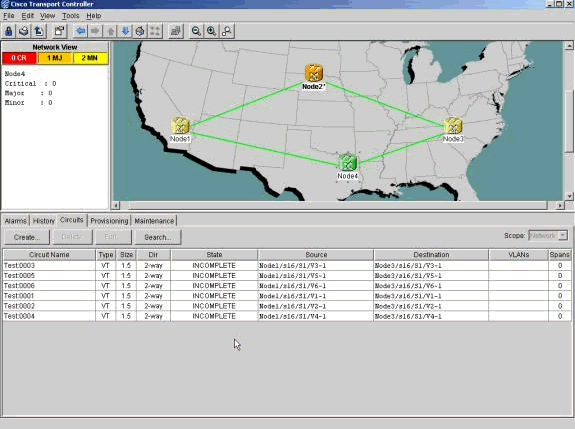
Alle Schaltungen, die den neuen Knoten durchlaufen, werden als unvollständig angezeigt. Beachten Sie die Anzahl der unvollständigen Leitungen.
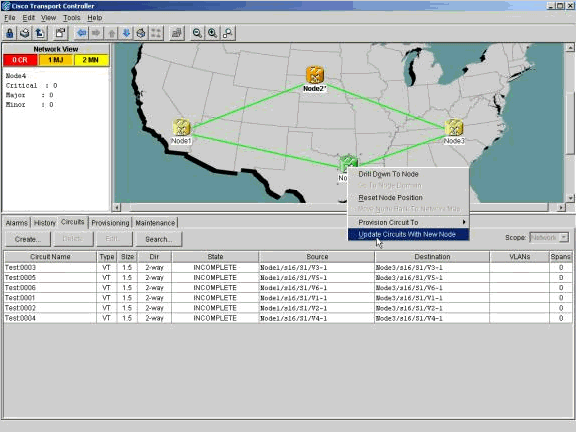
Klicken Sie mit der rechten Maustaste auf den neuen Knoten, und wählen Sie Schaltungen mit neuem Knoten aus dem Menü aktualisieren aus.
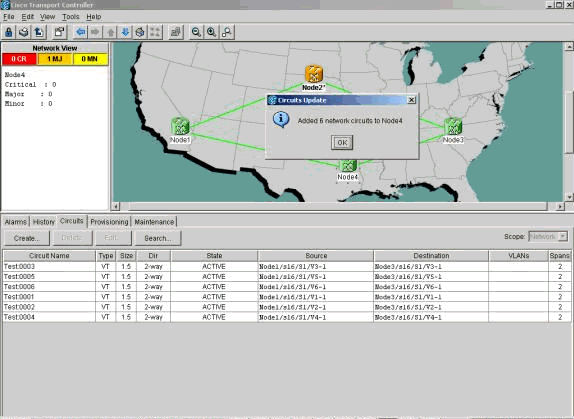
Stellen Sie sicher, dass die Anzahl der aktualisierten Schaltungen mit der Anzahl der unvollständigen Schaltungen übereinstimmt, die Sie zuvor angegeben haben. Überprüfen Sie, ob alle Leitungen aktiv sind. Wenn eine der beiden Fälle nicht zutrifft, führen Sie Update Circuits with New Node erneut aus.
Hinweis: Stellen Sie zu diesem Zeitpunkt sicher, dass die UNEQ-P-Alarme klar sind.
Schritt 8: Schutzschalter löschen
Der letzte Schritt des Verfahrens besteht darin, den in Schritt 3 initiierten Schutzschalter zu löschen.
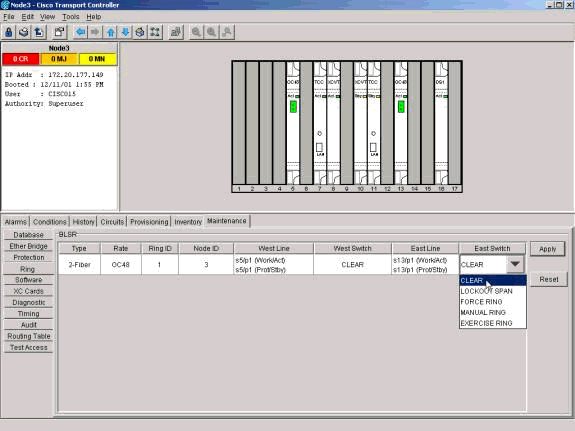
Melden Sie sich über den Ost-Port beim Knoten an, um eine Verbindung zum neuen Knoten herzustellen. Wählen Sie auf der Registerkarte Provisioning/Maintenance (Bereitstellung/Wartung) aus der Liste East Switch die Option Clear (Löschen) aus, und klicken Sie auf Apply (Übernehmen).
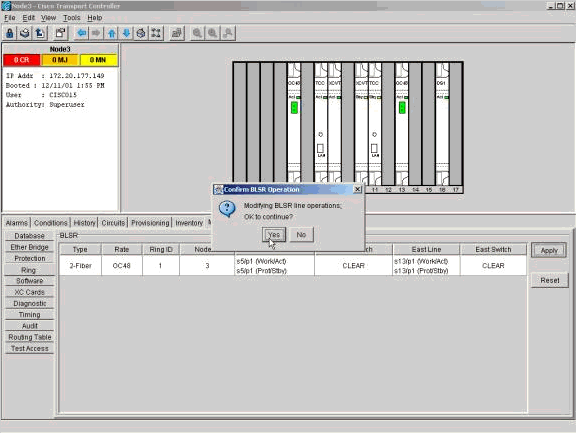
Klicken Sie im Bestätigungsdialogfeld auf OK. Wiederholen Sie die Aktion für den Knoten über den West-Port, um eine Verbindung zum neuen Knoten herzustellen. Wählen Sie Clear (Löschen) aus der Liste West Switch aus.
Entfernen von Knoten aus einem BLSR-Ring
Dieser Vorgang wirkt sich auf den Service aus und sollte während eines Wartungsfensters ausgeführt werden. Aufgrund der Spanning Tree-Rekonvergenz sind Unterbrechungen von bis zu drei Minuten für jeden Ethernet-Datenverkehr möglich. Alle anderen Datenverkehr werden für jeden initiierten Schutz-Switch bis zu 50 ms erreicht. Jeder Stromkreis, der das Synchrontransportssignal (STS) oder Virtual Tributary (VT) während der Übertragung durch den entfernten Knoten geändert hat, verursacht einen Ausfall für die Dauer des Löschens und Wiederherstellens. Dies hängt von der Kompetenz des Betreibers mit dem CTC ab.
Nachdem wir einem BLSR-Ring erfolgreich einen Knoten (Node4) hinzugefügt haben, wollen wir nun den Vorgang zum erneuten Entfernen fortsetzen. Zur Demonstration haben wir der oben verwendeten Laboreinrichtung einige Schaltkreise hinzugefügt. Diese Schaltkreise fallen am Knoten, den wir entfernen.
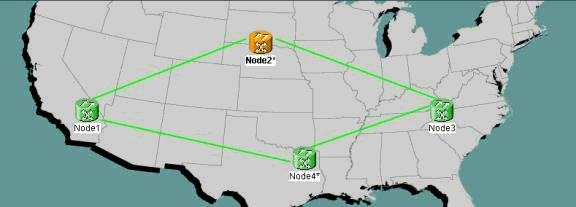
Um Knoten aus einem BLSR-Ring zu entfernen, müssen Sie die folgenden Schritte ausführen:
-
Schritt 1: Löschen Sie alle Leitungen, die an dem Knoten abgelegt wurden, den Sie entfernen möchten.
-
Schritt 2: Identifizieren, Löschen und Erneutes Erstellen von Pass Through Circuits, die STS oder VT ändern.
-
Schritt 4: Entfernen Sie den Knoten, und schließen Sie die benachbarten Knoten wieder an.
Schritt 1: Löschen Sie Schaltungen, die am zu entfernenden Knoten fallen.
Sie müssen zuerst alle Schaltkreise identifizieren und löschen, die bei Knoten 4 fallen.
 Vorsicht: Dieser Vorgang wirkt sich auf den Service aus. Stellen Sie sicher, dass Sie den gesamten Datenverkehr an diesem Knoten verschieben, bevor Sie Schaltkreise löschen.
Vorsicht: Dieser Vorgang wirkt sich auf den Service aus. Stellen Sie sicher, dass Sie den gesamten Datenverkehr an diesem Knoten verschieben, bevor Sie Schaltkreise löschen.
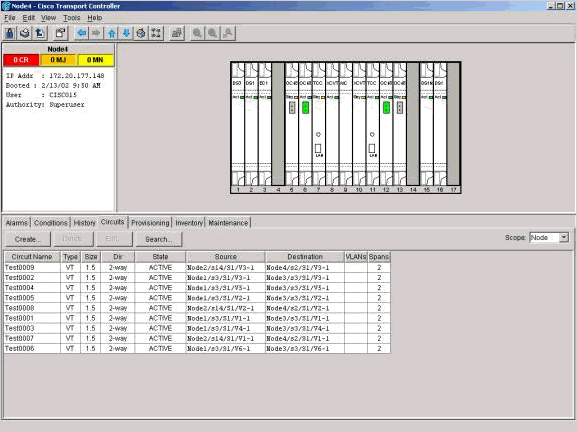
Klicken Sie in der Gehäuseansicht des Knotens, den Sie entfernen möchten, auf die Registerkarte Schaltungen. Wählen Sie Node aus der Dropdown-Liste Scope (Umfang) aus, um nur die Schaltungen anzuzeigen, die diesen Knoten passieren oder an diesem Knoten ablegen. Überprüfen Sie die Quell- und Zielspalte, um alle Leitungen zu identifizieren, die den zu entfernenden Knoten enthalten (Knoten 4). Um die Spalten Quelle oder Ziel zu sortieren, klicken Sie auf die Spaltenüberschrift.
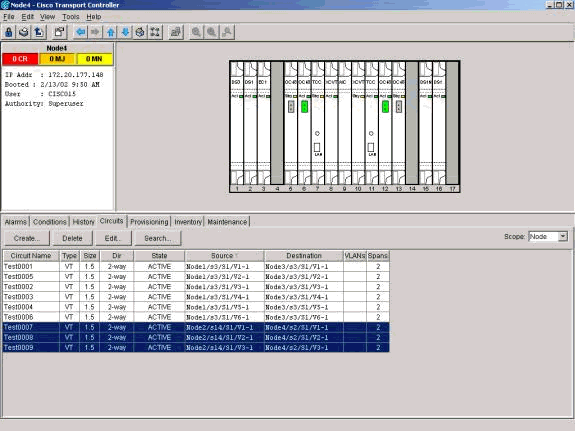
Gehen Sie wie folgt vor:
-
Klicken Sie auf die einzelnen Schaltkreise, um sie zu markieren.
-
Klicken Sie auf Löschen.
-
Klicken Sie im Bestätigungsdialogfeld auf Ja.
-
Klicken Sie im Informationsdialogfeld auf OK.
Hinweis: Um mehrere Leitungen zum Löschen zu markieren, halten Sie die STRG- oder UMSCHALTTASTE gedrückt, während Sie auf die einzelnen Leitungen klicken.
Schritt 2: Identifizieren, Löschen und erneutes Erstellen von Pass Through Circuits, die STS oder VT ändern
Hinweis: Dieser Schritt ist nur erforderlich, wenn Sie die Schaltkreise, die den Knoten durchlaufen, mit dem CTC Release 2.x erstellt haben. Wenn Sie diesen BLSR-Ring mit Version 3.0 oder höher bereitgestellt haben, fahren Sie mit Schritt 3 fort.
Sie müssen alle Schaltungen identifizieren, löschen und neu erstellen, die STS oder VT ändern, wenn die Schaltungen den Knoten durchlaufen, den Sie entfernen möchten.
 Vorsicht: Dieser Vorgang wirkt sich auf den Service aus. Ein Ausfall tritt für die Dauer auf, die Sie zum Löschen und Neuerstellen der einzelnen Leitungen benötigen.
Vorsicht: Dieser Vorgang wirkt sich auf den Service aus. Ein Ausfall tritt für die Dauer auf, die Sie zum Löschen und Neuerstellen der einzelnen Leitungen benötigen.
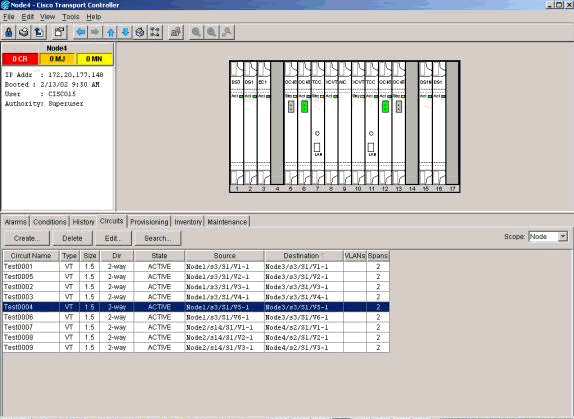
-
Klicken Sie in der Gehäuseansicht des Knotens, den Sie entfernen möchten, auf die Registerkarte Schaltungen.
-
Wählen Sie Node aus der Dropdown-Liste Scope (Umfang) aus.
Da im vorherigen Schritt abfallende Schaltungen für diesen Knoten identifiziert und gelöscht wurden, werden durchlaufende Schaltungen auf diesem Knoten angezeigt.
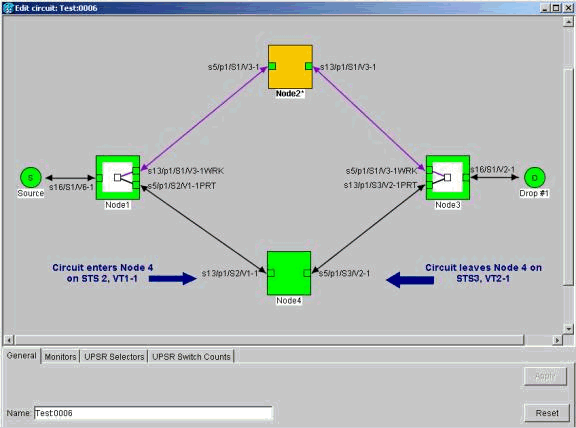
-
Markieren Sie jeden Schaltkreis einzeln, und klicken Sie auf Bearbeiten.
-
Aktivieren Sie das Kontrollkästchen Detaillierte Karte anzeigen.
Sie können die STS und VT anzeigen, auf denen der Schaltkreis in den Knoten eintritt und diesen verlässt. Wenn diese nicht übereinstimmen, dokumentieren Sie den Schaltkreis zum Löschen und erneuten Erstellen.
In diesem Fall wechselt unsere Schaltung STS und VT durch Node4. Wie Sie sehen können, wird STS2, VT1-1 verwendet, und es wird mit STS3, VT2-1 beendet.
-
Wiederholen Sie Schritt 4 für alle Schaltungen, die in der Knotenansicht angezeigt werden. Jetzt können Sie die Schaltungen löschen und neu erstellen.
-
Markieren Sie die zuvor identifizierten Schaltungen einzeln, und klicken Sie auf Löschen.
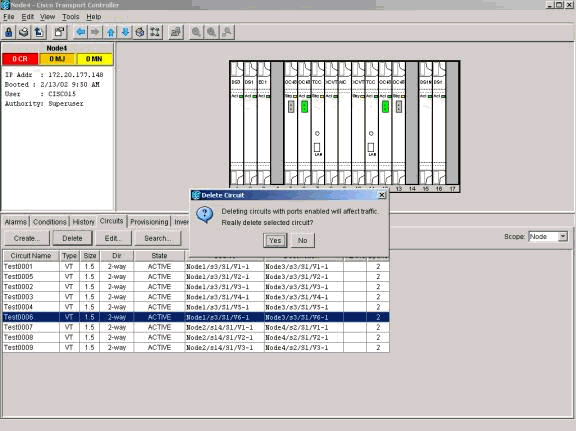
-
Klicken Sie auf Ja, um den Löschvorgang zu bestätigen.
-
Wenn der Leitungslöschvorgang abgeschlossen ist, klicken Sie im Informationsdialogfeld auf OK.
-
Klicken Sie dann auf Erstellen, und erstellen Sie den Schaltkreis mit den ursprünglichen Parametern neu.
Schritt 3: Schalten Sie Schutzschalter ein.
Sie müssen jetzt den Datenverkehr manuell von allen Datenflüssen abwenden, die mit Node4 verbunden sind. Beginnen Sie mit dem Knoten, der über den Ost-Port mit Node4 verbunden ist. Beginnen Sie mit Node3.
 Vorsicht: Ein erzwungener Schutzschalter kann zu einer Serviceunterbrechung führen, wenn der übrige Ring nicht fehlerfrei ausgeführt wird. Überprüfen Sie die PM-Statistiken für die übrigen optischen Karten im Ring. Gehen Sie wie folgt vor:
Vorsicht: Ein erzwungener Schutzschalter kann zu einer Serviceunterbrechung führen, wenn der übrige Ring nicht fehlerfrei ausgeführt wird. Überprüfen Sie die PM-Statistiken für die übrigen optischen Karten im Ring. Gehen Sie wie folgt vor:
-
Melden Sie sich bei jedem Regal im Ring an.
-
Klicken Sie auf eine BLSR-Karte.
-
Wählen Sie die Registerkarte Leistung.
-
Klicken Sie auf Aktualisieren.
Wenn die Spanne fehlerfrei ist, können Sie mit Nullen in allen Feldern rechnen.
Der Datenverkehr ist während eines erzwungenen Schutzschalters ungeschützt.
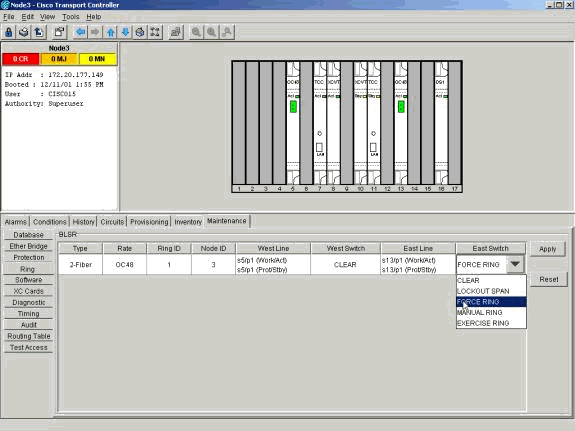
Klicken Sie in der Regalansicht von Knoten 3 auf die Registerkarte Wartung/Ring (Wartung/BLSR in späteren Softwareversionen). Wählen Sie aus der Liste der East Switches die Option Force Ring aus, und klicken Sie auf Apply, um den Datenverkehr von der Ost-Spanne zu zwingen.
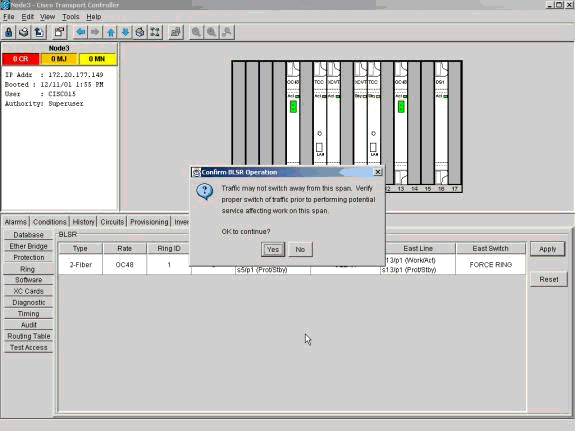
Wählen Sie im Bestätigungsdialogfeld die Option Ja aus.
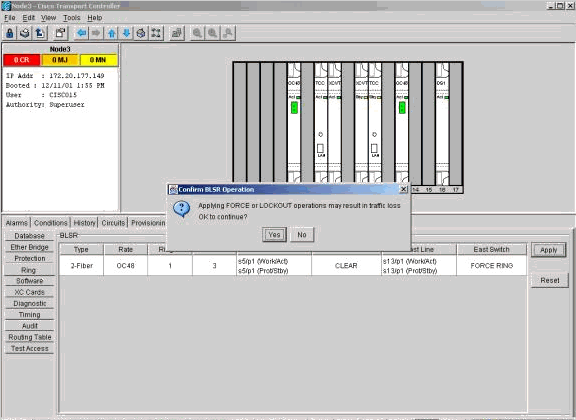
Wählen Sie erneut Ja aus.
Wechseln Sie jetzt zur Shelf-Ansicht des Knotens, der über den West-Port mit dem neuen Knoten verbunden ist. Fahren Sie hier mit Node1 fort.
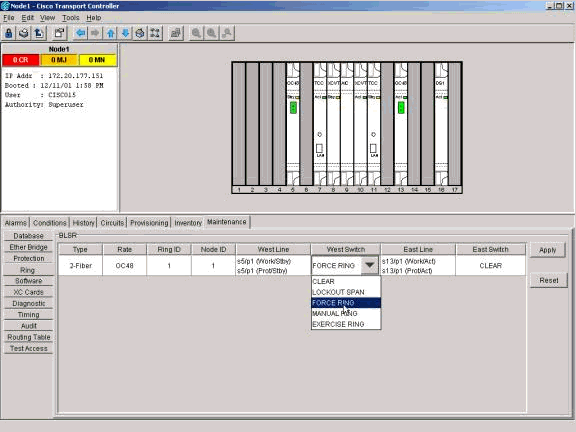
Wechseln Sie zur Registerkarte Wartung/Ring (Wartung/BLSR in späteren Softwareversionen). Wählen Sie in der Liste West Switch die Option Force Ring aus, und klicken Sie auf Apply, um den Datenverkehr von der Westspanne abzuwenden. Klicken Sie in den beiden Bestätigungsdialogfeldern auf Ja.
Schritt 4: Entfernen Sie den Knoten, und schließen Sie die benachbarten Knoten wieder an.
Hinweis: Wenn der zu entfernende Knoten mit BITS-Timing versehen ist, sollten Sie an allen Standorten mit Leitungszeitangaben, die den Knoten als Referenz verwenden, entsprechende Anpassungen vornehmen.
Sie können nun sicher Fasern aus Node4 entfernen. Verbinden Sie Glasfasern wieder mit benachbarten Knoten. Schließen Sie Steckplatz 5, Knoten1 an Steckplatz 13, Knoten 3 an.
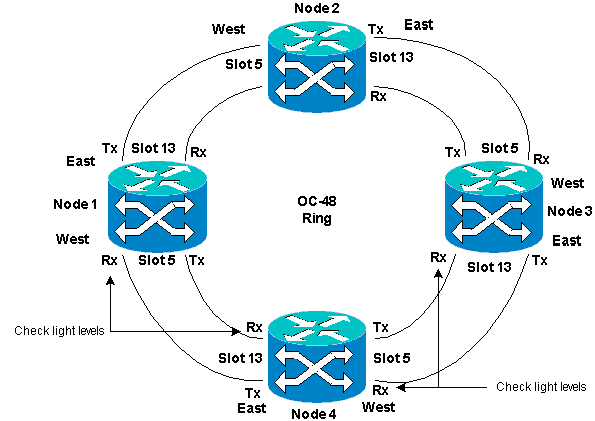
Wenn Sie Fasern wieder an benachbarte Knoten anschließen, verbinden Sie zuerst nur Tx-Fasern, und überprüfen Sie die Stufen, bevor Sie die Rx-Fasern verbinden. Die Rx-Stufen finden Sie im Abschnitt Kartenreferenz des Cisco ONS 15454 Troubleshooting Guide, Release 5.0.
Nachdem Sie alle Fasern wieder angeschlossen haben, öffnen Sie die Registerkarte Alarme der neu verbundenen Knoten. Überprüfen Sie, ob die span-Karten frei von Alarmen sind. Lösen Sie alle Alarme, bevor Sie fortfahren.
Schritt 5: Neustarten von CTC
Als Nächstes müssen Sie den CTC schließen und neu starten. Stellen Sie sicher, dass CTC nicht mit der IP-Adresse des gerade entfernten Knotens gestartet wird.
 Vorsicht: Ziel dieses Schritts ist es, den entfernten Knoten aus der Sicht im CTC zu entfernen. Wenn Sie diesen Schritt überspringen und die Pass-Through-Schaltkreise aus dem entfernten Knoten löschen, können die Pass-Through-Schaltkreise aus den Knoten gelöscht werden, die sich noch im Ring befinden.
Vorsicht: Ziel dieses Schritts ist es, den entfernten Knoten aus der Sicht im CTC zu entfernen. Wenn Sie diesen Schritt überspringen und die Pass-Through-Schaltkreise aus dem entfernten Knoten löschen, können die Pass-Through-Schaltkreise aus den Knoten gelöscht werden, die sich noch im Ring befinden.
Schritt 6: Klingelübersicht akzeptieren
Akzeptieren Sie jetzt die neue Ring Map.
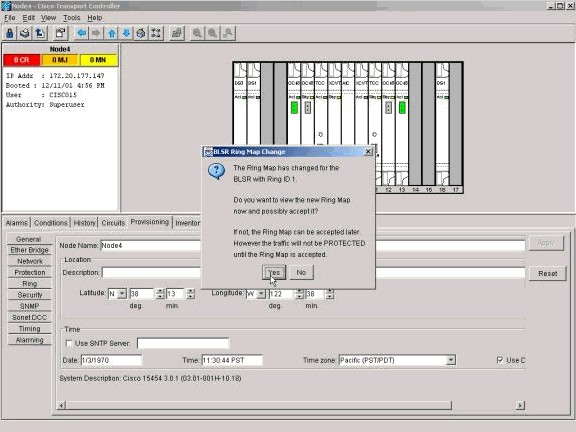
Warten Sie, bis das Dialogfeld "BLSR Ring Map Change" (BLSR-Ringzuordnung ändern) angezeigt wird. Klicken Sie auf Ja, um die neue Ringzuordnung anzuzeigen.
Wenn das Dialogfeld "BLSR Ring Map Change" (BLSR-Ringzuordnung ändern) nicht angezeigt wird:
-
Gehen Sie zur Gehäuseansicht eines Knotens, der an den entfernten Knoten angrenzt.
-
Wählen Sie die Registerkarte Provisioning/Ring (Provisioning/BLSR in späteren Softwareversionen) aus.
-
Klicken Sie in das Feld Typ, um die Informationen zum Klingelton zu markieren.
-
Klicken Sie auf Ringzuordnung.
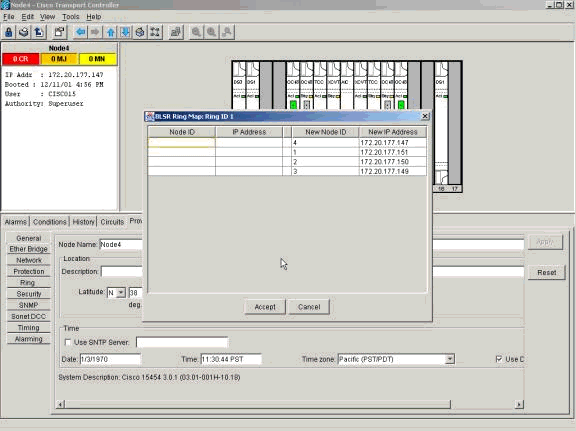
Wenn Sie sicher sind, dass die IP-Adressen mit den Knoten-IDs übereinstimmen, klicken Sie auf Akzeptieren.
Schritt 7: Switches zum Schutz vor Produktversionen
Der letzte Schritt des Verfahrens besteht in der Freigabe des von Ihnen in Schritt 3 initiierten Schutzschalters.
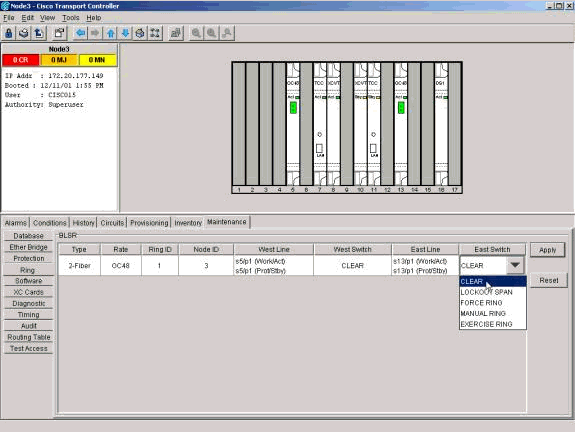
Melden Sie sich am Knoten mit dem Schutzschalter am Ost-Port an. Wählen Sie auf der Registerkarte Maintenance/Ring (Maintenance/BLSR in späteren Softwareversionen) in der Liste East Switch die Option Clear (Löschen) aus, und klicken Sie auf Apply.
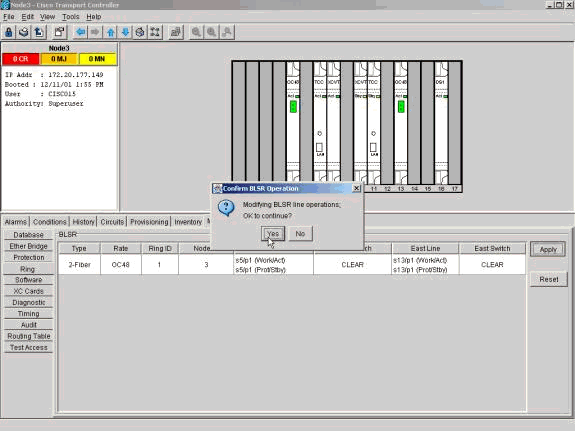
Klicken Sie im Bestätigungsdialogfeld auf OK. Wiederholen Sie diesen Schritt für den Knoten mit einem Schutzschalter am West-Port. Wählen Sie Clear (Löschen) aus der Liste West Switch aus.
Zugehörige Informationen
Cisco kontaktieren
- Eine Supportanfrage öffnen

- (Erfordert einen Cisco Servicevertrag)
 Feedback
Feedback